Cách thay đổi tài khoản email của bạn trên LinkedIn

Hướng dẫn chi tiết về cách thay đổi địa chỉ email liên kết với tài khoản LinkedIn của bạn, giúp bạn duy trì liên lạc hiệu quả hơn.
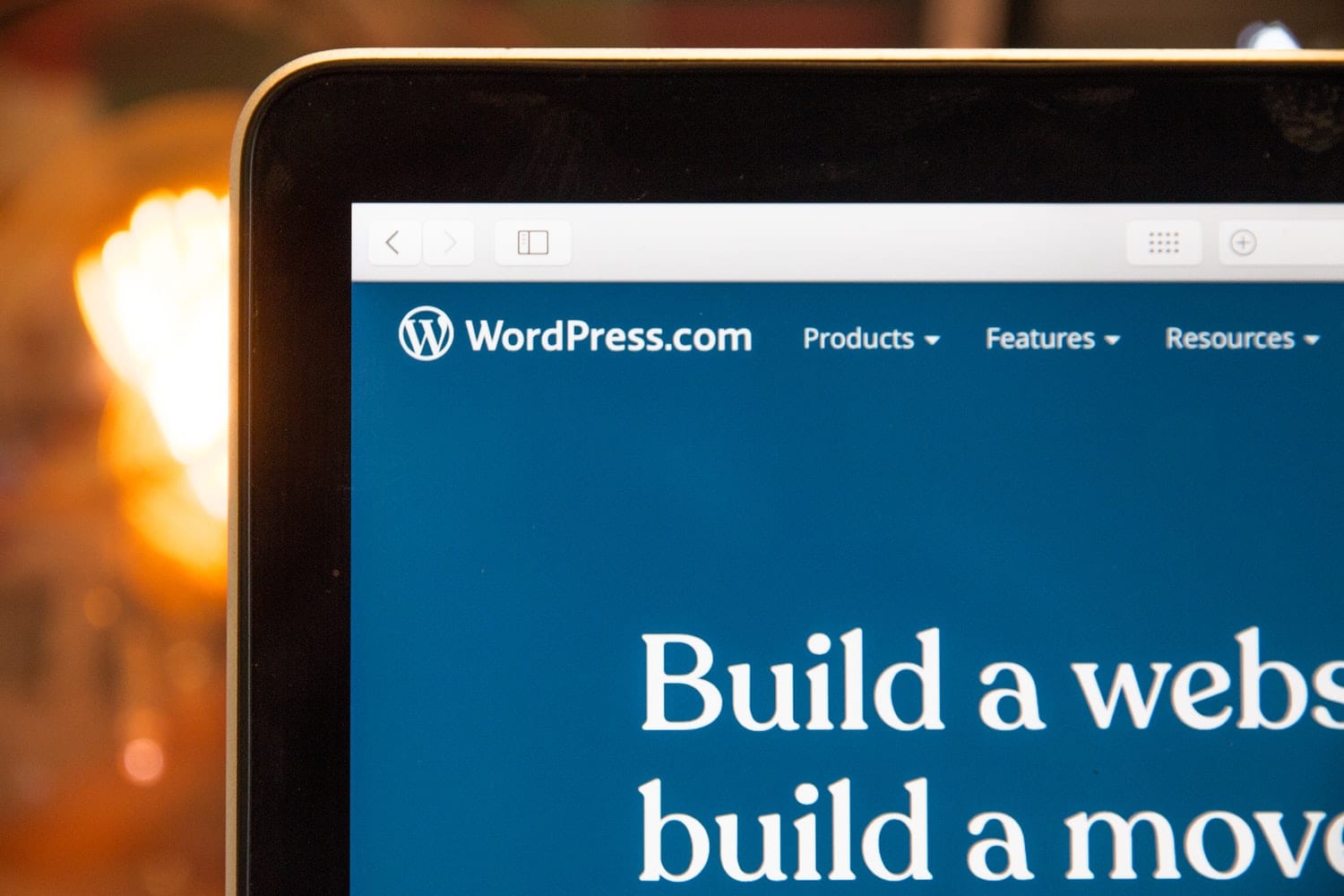
Google Fonts đã trở thành tài nguyên truy cập cho kiểu chữ web tùy chỉnh kể từ khi phát triển vào năm 2010. Có ba lý do chính khiến Google trở thành công ty tiên phong ở đây. Đầu tiên, không có dịch vụ phông chữ nào đủ tốt, vì vậy Google đã lấp đầy khoảng trống. Thứ hai, ngay từ đầu, sự đa dạng mà họ cung cấp đã tương đối tuyệt vời. Hiện tại, có hơn 800 phông chữ có sẵn với nhiều phong cách. Thứ ba, những phông chữ này có sẵn miễn phí, khiến chúng trở nên đặc biệt hấp dẫn.
Ngoài ra, chúng dễ dàng tích hợp vào các dự án thiết kế của bạn một cách đáng ngạc nhiên. Chúng tôi sẽ chỉ cho bạn cách bạn có thể đưa các Phông chữ Google này vào Trang web WordPress của mình.
Để bắt đầu, bạn cần chọn phông chữ bạn muốn làm việc. Có rất nhiều lựa chọn, vì vậy bạn có một menu khá lớn để lựa chọn. Bạn có thể tìm thấy chúng bằng cách truy cập Trang Phông chữ của Google . Nếu bạn đang tìm kiếm một phông chữ cụ thể, thì chỉ cần nhập tên của phông chữ vào hộp Tìm kiếm và nó sẽ xuất hiện một mẫu.
Ngoài ra còn có các thông số tìm kiếm khác mà bạn có thể sử dụng. Ngay bên dưới hộp Tìm kiếm là một nút có tên là Danh mục. Nếu bạn nhấp vào đây, nó sẽ hiển thị menu thả xuống với năm tùy chọn. Những điều này như sau:
Được thêm vào các tùy chọn này, bạn cũng có các tùy chọn khác để lựa chọn, chẳng hạn như chọn Thuộc tính ngôn ngữ và phông chữ. Cái sau bao gồm số lượng kiểu dáng, độ dày, độ nghiêng và chiều rộng.
Nếu bạn muốn đưa những phông chữ độc đáo này vào trang web WordPress của mình, có một số phương pháp bạn có thể thử.
Nhấp vào Phông chữ từ lựa chọn của Google, và nó sẽ đưa bạn đến trang phông chữ chi tiết. Ở góc trên bên phải, có một dấu “+”. Nhấp vào đó và một cửa sổ bên sẽ mở ra. Nhấp vào “Nhúng”.
Bây giờ bạn có thể nhấp vào @import. Thao tác này sẽ mở mã CSS mà bạn cần sao chép. Đi tới biểu định kiểu của chủ đề WordPress của bạn và dán nó vào đầu. Đảm bảo rằng bạn đã sao chép liên kết nhập mà không có
Hướng dẫn chi tiết về cách thay đổi địa chỉ email liên kết với tài khoản LinkedIn của bạn, giúp bạn duy trì liên lạc hiệu quả hơn.
Khám phá những lý do phổ biến khiến Avast VPN không hoạt động và cách khắc phục hiệu quả để bạn có thể duy trì kết nối Internet
Nhiều người gặp lỗi "Tìm nạp dữ liệu trên Facebook". Bài viết này sẽ hướng dẫn bạn 7 cách khắc phục hiệu quả và tối ưu nhất.
Mặc dù Google Maps không hỗ trợ chức năng bán kính, nhưng bạn có thể sử dụng dịch vụ bản đồ trực tuyến như CalcMaps và Maps.ie để vẽ bán kính xung quanh một vị trí.
Hướng dẫn cách khắc phục lỗi "Lỗi thực hiện truy vấn" trên Facebook. Đăng xuất, xóa bộ nhớ cache và khởi động lại thiết bị là các giải pháp hiệu quả.
Hướng dẫn chi tiết cách kiểm tra độ mạnh của mật khẩu, các loại tấn công phổ biến, và 5 bí quyết tạo mật khẩu an toàn, dễ nhớ. Tối ưu hóa bảo mật tài khoản của bạn ngay hôm nay!
Lời nhắc luôn là điểm nổi bật chính của Google Home. Họ chắc chắn làm cho cuộc sống của chúng tôi dễ dàng hơn. Hãy cùng tìm hiểu nhanh về cách tạo lời nhắc trên Google Home để bạn không bao giờ bỏ lỡ việc làm việc vặt quan trọng.
Việc nhập câu trích dẫn yêu thích từ cuốn sách của bạn lên Facebook rất tốn thời gian và có nhiều lỗi. Tìm hiểu cách sử dụng Google Lens để sao chép văn bản từ sách sang thiết bị của bạn.
Đôi khi, khi đang làm việc trên Chrome, bạn không thể truy cập một số trang web nhất định và gặp lỗi “Fix Server DNS address could not be seek in Chrome”. Đây là cách bạn có thể giải quyết vấn đề.
Nếu bạn muốn loại bỏ thông báo Khôi phục trang trên Microsoft Edge, chỉ cần đóng trình duyệt hoặc nhấn phím Escape.








